Win10的控制面板是管理系统设置和配置的重要工具,但有时候我们可能会遇到无法打开控制面板的问题。本文将为大家分享一些解决Win10控制面板无法打开的实用技巧,帮助大家解决这个常见的问题。
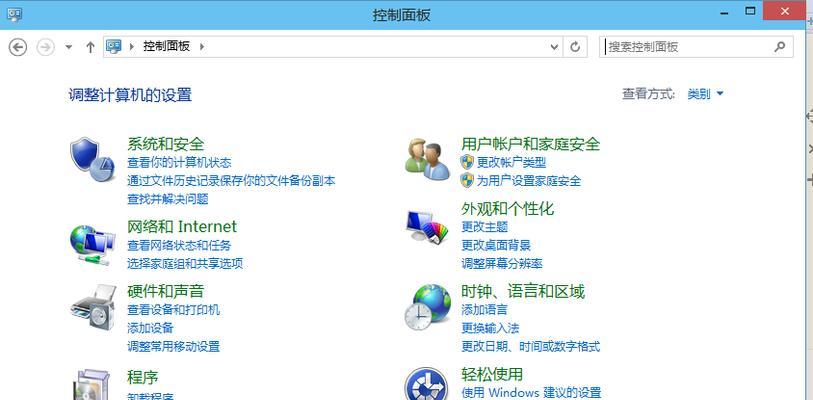
检查系统更新是否完整
Win10系统更新可以修复许多问题,包括无法打开控制面板的问题。点击“开始”菜单,选择“设置”,然后点击“更新和安全”,在“Windows更新”页面点击“检查更新”。如果有可用更新,请下载和安装它们,并重新启动计算机。
运行系统文件检查工具
有时候系统文件的损坏会导致控制面板无法打开。我们可以通过运行系统文件检查工具进行修复。点击“开始”菜单,输入“cmd”并以管理员身份运行命令提示符。在命令提示符窗口中输入“sfc/scannow”并按下回车键,等待系统完成扫描和修复。
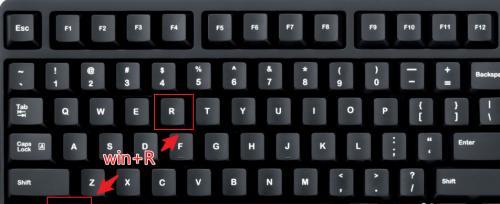
使用Windows故障排除工具
Win10提供了一套强大的故障排除工具,可以帮助我们自动解决控制面板无法打开的问题。点击“开始”菜单,选择“设置”,然后点击“更新和安全”,在左侧导航栏中选择“故障排除”。在故障排除页面中,找到并运行“控制面板”故障排除工具。
检查并修复系统文件关联性
有时候系统文件关联性的错误会导致控制面板无法正常打开。我们可以使用系统自带的DISM工具来检查并修复这个问题。以管理员身份运行命令提示符,输入“DISM/Online/Cleanup-Image/RestoreHealth”并按下回车键,等待系统完成修复。
禁用第三方安全软件
某些第三方安全软件可能会干扰控制面板的正常运行,导致无法打开。我们可以尝试临时禁用这些安全软件,并检查控制面板是否能够正常打开。如果控制面板可以打开,那么我们可以考虑更换或升级安全软件。
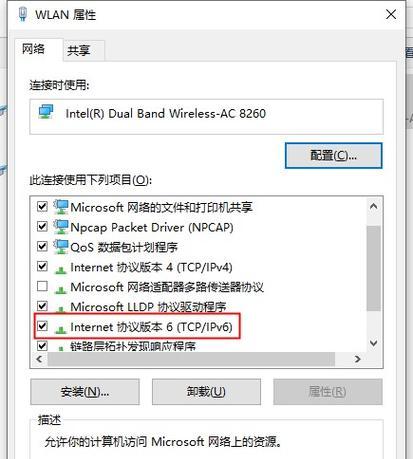
重置控制面板相关设置
有时候控制面板的相关设置被修改或损坏,导致无法打开。我们可以尝试重置这些设置以解决问题。点击“开始”菜单,输入“控制面板”,在搜索结果中右键点击“控制面板”,选择“运行管理员”,然后点击“是”。在控制面板窗口中,点击“查看方式”下的“大图标”,然后点击“默认程序”,接着点击“还原默认设置”。
重新注册控制面板相关DLL文件
有时候控制面板的DLL文件可能会丢失或损坏,导致无法打开。我们可以通过重新注册这些DLL文件来解决问题。以管理员身份运行命令提示符,输入“regsvr32/ushell32.dll”并按下回车键,然后再输入“regsvr32shell32.dll”并再次按下回车键,等待系统完成重新注册。
使用系统还原功能
如果以上方法无法解决问题,我们可以尝试使用系统还原功能将系统恢复到之前的正常状态。点击“开始”菜单,输入“创建还原点”,在搜索结果中点击“创建还原点”。在系统属性窗口中,点击“系统还原”按钮,按照向导指示选择一个恢复点,并启动还原过程。
卸载最近安装的软件
某些最近安装的软件可能与控制面板发生冲突,导致无法打开。我们可以尝试卸载最近安装的软件,并检查控制面板是否能够正常打开。点击“开始”菜单,选择“设置”,然后点击“应用”,在应用和功能页面中找到最近安装的软件,并点击“卸载”按钮进行卸载。
检查并修复系统错误
如果系统错误导致控制面板无法打开,我们可以通过命令提示符窗口运行系统错误检查工具来解决问题。以管理员身份运行命令提示符,输入“chkdsk/f/r”并按下回车键,然后输入“Y”并再次按下回车键,重启计算机并等待系统完成错误检查和修复。
清理系统垃圾文件
系统垃圾文件的积累可能导致控制面板无法正常打开。我们可以使用系统自带的磁盘清理工具来清理这些垃圾文件。点击“开始”菜单,输入“磁盘清理”,在搜索结果中点击“磁盘清理”。在磁盘清理窗口中,选择系统盘符并点击“确定”,然后勾选“临时文件”等选项,并点击“确定”开始清理。
优化系统性能
系统性能不佳也可能导致控制面板无法打开。我们可以通过优化系统性能来解决问题。点击“开始”菜单,选择“设置”,然后点击“系统”,在左侧导航栏中选择“关于”。在关于页面中,点击“系统信息”下的“高级系统设置”。在系统属性窗口中,点击“性能”选项卡,然后点击“设置”。在性能选项窗口中选择“最佳性能”,然后点击“确定”应用更改。
重新安装控制面板
如果以上方法无法解决问题,我们可以尝试重新安装控制面板。点击“开始”菜单,输入“命令提示符”,在搜索结果中右键点击“命令提示符”,选择“运行管理员”,然后点击“是”。在命令提示符窗口中输入“DISM/Online/Cleanup-Image/RestoreHealth”并按下回车键,等待系统完成修复。然后输入“Get-AppxPackage*windows.immersivecontrolpanel*|Remove-AppxPackage”并按下回车键,等待系统卸载控制面板。在命令提示符窗口中输入“Get-AppxPackage-AllUsers|Foreach{Add-AppxPackage-DisableDevelopmentMode-Register“$($_.InstallLocation)\AppXManifest.xml”}”并按下回车键,等待系统重新安装控制面板。
联系技术支持
如果您尝试了以上所有方法仍然无法解决问题,我们建议您联系技术支持或向专业人士寻求帮助。他们可以提供进一步的解决方案和指导,帮助您解决控制面板无法打开的问题。
通过本文介绍的实用技巧,我们可以解决Win10控制面板无法打开的问题。不同的情况可能需要不同的方法,我们可以根据具体的情况进行尝试。如果问题仍然存在,我们建议寻求专业人士的帮助。


